
Cara AirDrop Foto sebagai JPG/JPEG Bukan HEIC [Panduan Mudah]

Mengapa Anda ingin AirDrop JPG dan bukannya HEIC?
Menyimpan foto dalam format HEIC di iPhone sering kali menimbulkan perasaan campur aduk. Meskipun format ini membantu mengurangi ukuran berkas tanpa mengorbankan kualitas gambar, kompatibilitasnya yang terbatas dapat menyulitkan proses berbagi atau pengeditan di perangkat non-Apple.
Karena alasan ini, semakin banyak pengguna yang menghindari kerumitan ini sepenuhnya, dengan menonaktifkan HEIC atau mengirim foto dalam format JPG yang didukung luas melalui AirDrop.
Dalam panduan ini, kami akan menunjukkan cara mudah mengirim foto HEIC sebagai JPG menggunakan AirDrop. Anda juga akan mempelajari cara mengonversi file HEIC ke JPG agar transfernya lancar.

Ingin AirDrop foto sebagai JPG, alih-alih HEIC, dari iPhone atau iPad Anda? Kabar baik! Anda bisa melakukannya tanpa perlu menginstal aplikasi pihak ketiga. Meskipun AirDrop tidak tersedia di perangkat Android ( Bagaimana Cara Mengonversi HEIC ke JPG di Android ?), ada alat lain yang dapat membantu berbagi lintas platform. Namun, untuk berbagi antar perangkat Apple, ikuti langkah-langkah di bawah ini agar penerima dapat langsung melihat foto, tanpa perlu menginstal aplikasi khusus untuk file HEIC.
Cara AirDrop Foto sebagai JPG, bukan HEIC:
Langkah 1: Buka aplikasi Foto dan pilih gambar HEIC yang ingin Anda bagikan.
Langkah 2: Ketuk ikon Bagikan dan pilih "Salin Foto".
Langkah 3: Luncurkan aplikasi File (tersedia di perangkat Anda).
Langkah 4: Ketuk menu tiga titik di bagian atas dan pilih "Folder Baru" untuk membuat ruang baru untuk gambar.
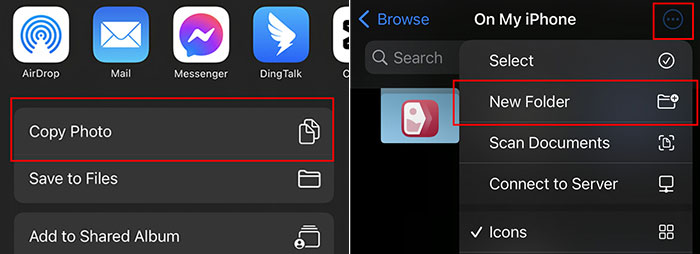
Langkah 5: Buka folder baru tersebut, tekan dan tahan di dalam folder, lalu ketuk "Tempel" untuk menyimpan foto yang disalin.
Langkah 6: Buka gambar dari folder, ketuk "Bagikan", pilih "AirDrop", dan pilih perangkat Apple terdekat yang ingin Anda kirimi gambar.

Jika Anda ingin iPhone menyimpan foto dalam format JPG, bukan format HEIC standar, ada cara mudah. File JPG lebih banyak didukung, sehingga lebih mudah dibagikan, terutama melalui AirDrop. Ikuti langkah-langkah berikut:
Cara menyimpan foto sebagai JPG, bukan HEIC:
Langkah 1: Buka aplikasi "Pengaturan" di iPhone Anda dan gulir ke bawah ke "Kamera".
Langkah 2: Ketuk "Format", lalu pilih "Paling Kompatibel". Ini akan memastikan semua foto baru yang Anda ambil disimpan dalam format JPG .

Langkah 3: Buka aplikasi Kamera dan ambil foto. Ketuk pratinjau gambar mini di pojok kiri bawah untuk melihatnya.
Langkah 4: Ketuk ikon "Bagikan", pilih "AirDrop", dan pilih perangkat yang ingin Anda kirimi foto.

Sebelum menggunakan AirDrop di iPhone Anda untuk mengonversi dan berbagi berkas HEIC sebagai JPG, ada baiknya mencoba Coolmuster HEIC Converter . Alat praktis ini mempercepat dan mempermudah konversi foto HEIC Anda ke format yang lebih kompatibel seperti JPG, JPEG, atau PNG, langsung di komputer Anda. Alat ini bekerja cepat, bahkan dengan banyak gambar, dan memungkinkan Anda mengunduh berkas yang telah dikonversi dalam waktu singkat.
Fitur Utama Coolmuster HEIC Converter:
Jadi, sebelum menggunakan AirDrop untuk berbagi HEIC ke JPG, cobalah alat yang sederhana dan efisien ini terlebih dahulu.
Cara Menggunakan Coolmuster HEIC Converter untuk Mengonversi file HEIC ke JPEG:
01 Mulailah dengan mengunduh dan menginstal konverter HEIC ke JPG di komputer Anda. Setelah Anda menjalankan program, layar utamanya akan muncul, seperti yang ditunjukkan di bawah ini.

02 Klik tombol "Tambahkan HEIC" untuk memilih berkas HEIC yang ingin dikonversi. Anda juga dapat menyeret dan melepas berkas HEIC ke jendela program untuk proses impor cepat.

03 Pilih gambar yang ingin Anda konversi. Kemudian, pilih format output yang diinginkan: JPG, JPEG, atau PNG. Anda juga dapat memilih apakah akan menyimpan data Exif asli dan menentukan lokasi penyimpanan berkas hasil konversi.

04 Klik tombol "Konversi" untuk memulai proses konversi. Setelah selesai, Anda dapat mengeklik "Tampilkan di folder" untuk segera menemukan dan membuka foto yang baru dikonversi.
Panduan Video:
Q1: Apakah AirDropping gambar HEIC mengurangi kualitasnya?
Sama sekali tidak. Saat Anda menggunakan AirDrop untuk foto HEIC, kualitasnya tetap sama seperti aslinya. AirDrop tidak mengompres gambar, jadi Anda tidak akan kehilangan detail atau ketajaman selama transfer—bahkan saat mengirimnya ke perangkat yang lebih baru.
Q2: Apakah Bluetooth atau AirDrop lebih cepat untuk berbagi file?
AirDrop jauh lebih cepat daripada Bluetooth dalam hal pengiriman berkas secara nirkabel. Meskipun keduanya dapat berfungsi, AirDrop menggunakan metode koneksi yang lebih canggih, yang berarti berkas Anda tiba lebih cepat.
Q3: Mengapa AirDrop saya tidak berfungsi lagi?
AirDrop adalah fitur yang sangat praktis untuk berbagi file dengan cepat antar perangkat Apple, bahkan dalam jumlah besar. Namun, terkadang fitur ini mungkin berhenti berfungsi karena hal-hal seperti masalah koneksi, masalah pengaturan, atau bug perangkat lunak. ( Bagaimana Cara Memperbaiki AirDrop di Mac Tidak Berfungsi ?)
Setelah Anda tahu cara mudah mentransfer foto HEIC melalui AirDrop sebagai JPEG, Anda bebas mengonversinya terlebih dahulu atau cukup mengubah pengaturan iPhone untuk menyimpan foto baru sebagai JPEG, bukan HEIC. Namun, AirDrop tidak selalu berjalan lancar—terutama saat mentransfer file HEIC ke perangkat lain.
Jika Anda lebih suka melewatkan AirDrop dan tetap ingin mengirim foto HEIC dalam format JPEG, solusi terbaik adalah menggunakan perangkat lunak khusus. Cukup unduh Coolmuster HEIC Converter dan ikuti langkah-langkah yang dijelaskan dalam metode alternatif. Alat ini andal, efisien, dan memudahkan konversi file HEIC.
Artikel Terkait:
Cara Kompres Foto di iPhone? 4 Cara Memperkecil Ukuran Foto
Cara Mengonversi HEIC ke JPG di PC Windows 11/10/8/7
11 Konverter HEIC ke JPG Terbaik di Windows dan Mac
Cara Membuka File HEIC di Photoshop? [Panduan Cepat dan Mudah]





